
วิธีทำ Ringtone จากไฟล์ MP3 ผ่านโปรแกรม iTunes ในคอมพิวเตอร์
บทความนี้จะขอพูดถึงการทำริงโทนหรือเสียงเรียกเข้าของ iPhone ที่หลายคนอยากจะใช้เพลงที่เราสามารถสร้างขึ้นมาเองหรือนำมาจากเพลงที่เราชื่นชอบได้ การทำ Ringtone ในบทความนี้จะเป็นการทำผ่านโปรแกรม iTunes ในคอมพิวเตอร์ ฉนั้นใครที่ต้องการทำจำเป็นต้องมีคอมพิวเตอร์และดาวน์โหลดโปรแกรม iTunes ในคอมพิวเตอร์ให้เรียบร้อย
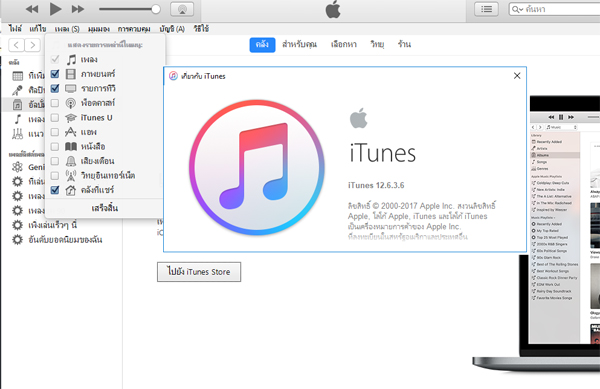
สิ่งที่ต้องมีในการเตรียมความพร้อมในการทำริงโทน iPhone ในบทความนี้
- ไฟล์เพลง MP3
- คอมพิวเตอร์
- สายเชื่อมต่อ iPhone กับคอมพิวเตอร์
- โปรแกรม iTunes
- Internet
วิธีทําเสียงเรียกเข้า iPhone
- แปลงไฟล์ MP3 ให้เป็นไฟล์ Ringtone (สกุล .m4r)
ให้เข้าไปยังเว็บไซต์ mp3cut.net จากนั้นให้เลือกเพลงที่ต้องการจะทำริงโทน จากนั้นให้เลือกตำแหน่งท่อนที่เราต้องการ ความยาวต้องไม่เกิน 40 วินาที เลือกตัวเลือกแปลงไฟล์ให้ออกมาเป็น m4r กด Save
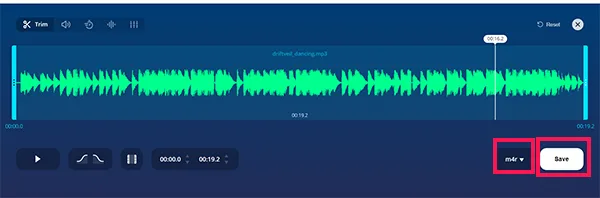
- เพลงไฟล์ .m4r เข้าไปยัง iPhone หลังจากได้ไฟล์ .m4r มาแล้วให้เชื่อมต่อ iPhone เข้ากับคอมพิวเตอร์ เปิดโปรแกรม iTunes ให้เข้าไปยังหน้าต่าง iPhone ของคุณติ๊กถูกที่ “จัดการเพลงและวิดีโอด้วยตัวเอง” ดังภาพด้านล่าง
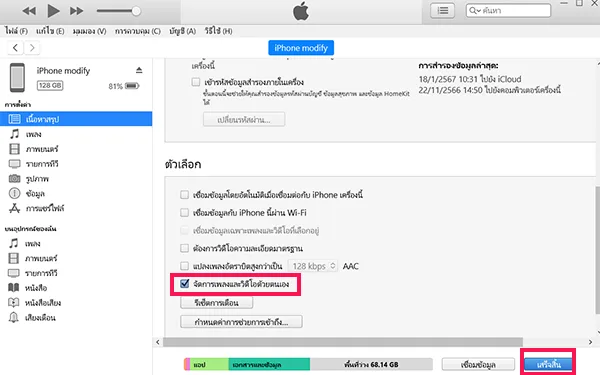 กลับที่หน้าคลัง (คลิ๊กที่เครื่องหมาย < ด้านบนซ้ายมือ) คลิ๊กที่เมนู “เสียงเตือน” ลากไฟล์ริงโทน .m4r ที่สร้างมาใส่ลงไป
กลับที่หน้าคลัง (คลิ๊กที่เครื่องหมาย < ด้านบนซ้ายมือ) คลิ๊กที่เมนู “เสียงเตือน” ลากไฟล์ริงโทน .m4r ที่สร้างมาใส่ลงไป
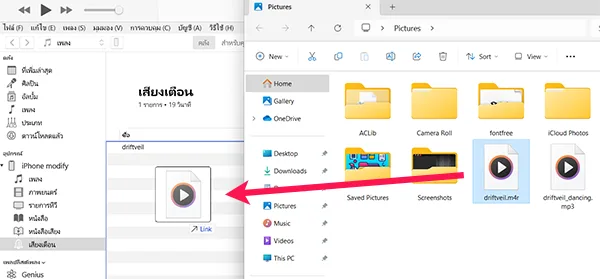
รอสักระยะจะมีชื่อริงโทนที่เราใส่ลงไปยังรายชื่อของเสียงเตือน - ตั้งค่าริงโทนภายในเครื่อง iPhone หลังจากเอาเพลงริงโทนที่ตัดแปลงและเอาเข้าไอโฟนแล้ว เราสามารถตั้งค่าริงโทนดังกล่าวเป็นเสียงเรียกเข้าได้ทันที โดยไปยัง การตั้งค่า > เสียงและการสั่น > เสียงเรียกเข้า
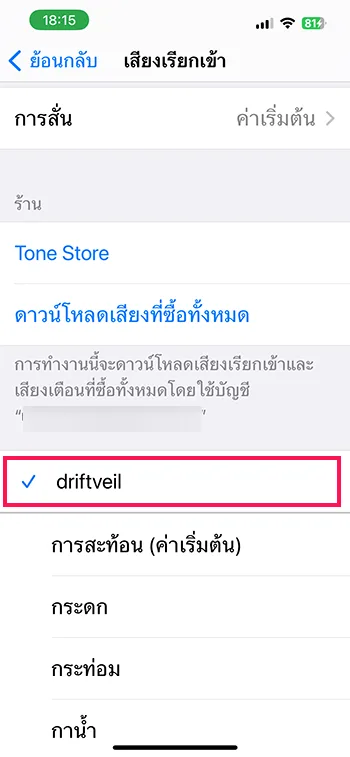
ใครที่อยากจะใช้เสียงริงโทนที่สร้างขึ้นเองก็สามารถใช้วิธีเดียวกันนี้นำไปปรับใช้กันดูนะ
Leave a Reply